Tipy na odstránenie Search.installmac.com
Search.installmac.com je prehliadač únosca, ktorý bol vytvorený spoločnosťou s názvom rozvoj médií 73. To dostane distribuovaný dodávaný so softvérom, táto spoločnosť. Problém je, že budete s najväčšou pravdepodobnosťou si ani nevšimol, umožňujúce nastavenia upraviť. Navyše únosca spôsobí aj iné nežiaduce zmeny.
Bude sledovanie súborov cookie, ukázať, cielenej reklamy, spomaliť rýchlosť internetu, a ďalšie. Sme naznačujú, že nechcete strácať čas na tento takzvaný vyhľadávač a ukončiť Search.installmac.com, ako môžete.
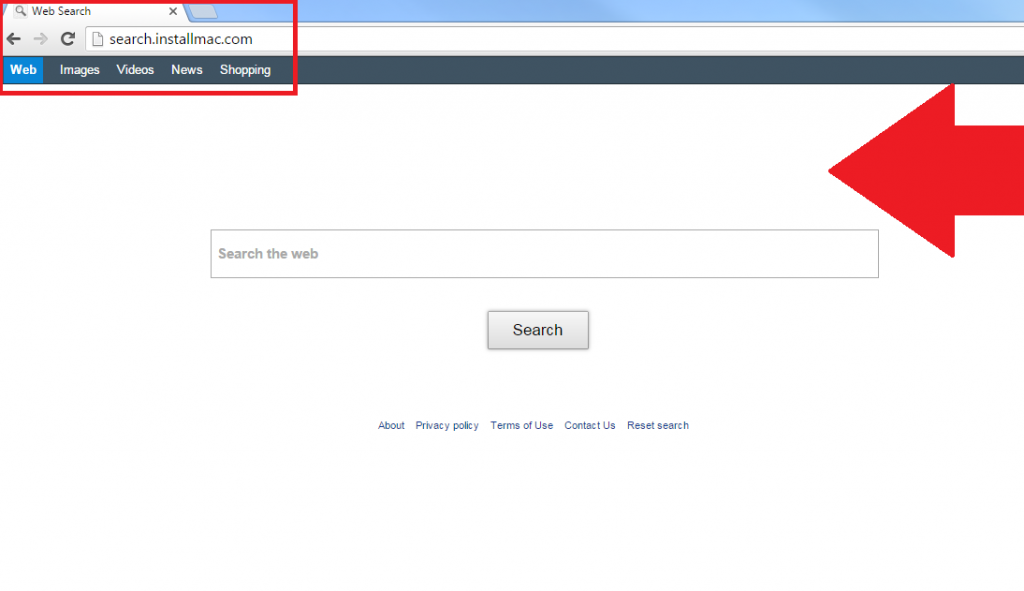
Ako funguje Search.installmac.com?
Search.installmac.com je prevažne zameraná na používateľov, ktorí žijú v Indii, však môže trvať cez vášho prehliadača, ak žijete v ktorejkoľvek inej krajine. Únosca hlavným príznakom je, že ho nahradí domovskú stránku, novú kartu a predvolený vyhľadávač Search.installmac.com. Na tejto stránke nevyzerá podozrivé vôbec. Obsahuje iba vyhľadávacie pole. Bohužiaľ, jej výsledky hľadania väčšinou pozostávajú z reklamy a sponzorované odkazy. Neodporúčame, kliknutím na tento alebo iné obchodné údaje prezentované vám únosca bez ohľadu na to, kde ich uvidíte. Nie všetky reklamy môžu byť dôveryhodné, a ak nechcete skončiť na poškodené miesto a riskovať svoje počítača a bezpečnosti osobných údajov by ste sa mali vyvarovať všetkých reklám, kým neodstránite Search.installmac.com.
Budete mať tiež riešenie ďalších príznakov, ktoré prichádzajú s únosca. To bude presmerovať do sídla sponzora v polovici prehliadania. Únosca tiež používať sledovacie cookies a zhromažďovať informácie o vašich online návyky. Tieto informácie môžu predané tretím stranám alebo použité na vytvorenie prispôsobených reklám. Netreba hovoriť, všetky tieto aktivity negatívne ovplyvní rýchlosť internetu surfovať. To by bolo najlepšie odstrániť Search.installmac.com bez váhania.
Ako odstrániť Search.installmac.com?
Ručné Search.installmac.com odstránenie môže byť trochu zložitejšia, pretože únosca je známy nielen zmeniť nastavenia vášho prehliadača, ale aj na úpravu databázy registry. Môžu stanoviť, že hľadanie HKCUSOFTWAREMicrosoftInternet ExplorerMAIN kľúč a zmenou začiatok stránky hodnotu pre Internet Explorer. Google Chrome prehliadač musí tiež stanoviť, ktorý sa dá otvorením C:Users{username}AppDataLocalGoogleChromeUser DataDefault a odstránenie preferencie, zabezpečenie preferencie a údajov webových súborov. Pre Mozilla Firefox, môžete ho obnoviť odstránením súbore prefs.js, ktorý je uložený v C:Users{username}AppDataRoamingMozillaFirefoxProfiles{randomletters}.defaultsearchplugins.
Ďalším spôsobom, ako úplné odstránenie manuálna Search.installmac.com je jednoducho resetovanie nastavenia vášho prehliadača a jeho súvisiaci program odinštalovať. Návod na to, že sú poskytované pod článkom, Avšak niektoré úpravy môže byť ponechané v databáze registry v tomto prípade. To je dôvod, prečo odporúčame odinštalovať Search.installmac.com automaticky namiesto. Anti-malware nástroj z našej stránky, môžete odstrániť Search.installmac.com úplne bez problémov.
Offers
Stiahnuť nástroj pre odstránenieto scan for Search.installmac.comUse our recommended removal tool to scan for Search.installmac.com. Trial version of provides detection of computer threats like Search.installmac.com and assists in its removal for FREE. You can delete detected registry entries, files and processes yourself or purchase a full version.
More information about SpyWarrior and Uninstall Instructions. Please review SpyWarrior EULA and Privacy Policy. SpyWarrior scanner is free. If it detects a malware, purchase its full version to remove it.

Prezrite si Podrobnosti WiperSoft WiperSoft je bezpečnostný nástroj, ktorý poskytuje real-time zabezpečenia pred možnými hrozbami. Dnes mnohí používatelia majú tendenciu stiahnuť softvér ...
Na stiahnutie|viac


Je MacKeeper vírus?MacKeeper nie je vírus, ani je to podvod. I keď existujú rôzne názory na program na internete, veľa ľudí, ktorí nenávidia tak notoricky program nikdy používal to, a sú ...
Na stiahnutie|viac


Kým tvorcovia MalwareBytes anti-malware nebol v tejto činnosti dlho, robia sa na to s ich nadšenie prístup. Štatistiky z týchto stránok ako CNET ukazuje, že bezpečnostný nástroj je jedným ...
Na stiahnutie|viac
Quick Menu
krok 1. Odinštalovať Search.installmac.com a súvisiace programy.
Odstrániť Search.installmac.com z Windows 8
Pravým-kliknite v ľavom dolnom rohu obrazovky. Akonáhle rýchly prístup Menu sa objaví, vyberte Ovládací Panel Vyberte programy a funkcie a vyberte odinštalovať softvér.


Odinštalovať Search.installmac.com z Windows 7
Kliknite na tlačidlo Start → Control Panel → Programs and Features → Uninstall a program.


Odstrániť Search.installmac.com z Windows XP
Kliknite na Start → Settings → Control Panel. Vyhľadajte a kliknite na tlačidlo → Add or Remove Programs.


Odstrániť Search.installmac.com z Mac OS X
Kliknite na tlačidlo prejsť v hornej ľavej časti obrazovky a vyberte aplikácie. Vyberte priečinok s aplikáciami a vyhľadať Search.installmac.com alebo iné podozrivé softvér. Teraz kliknite pravým tlačidlom na každú z týchto položiek a vyberte položku presunúť do koša, potom vpravo kliknite na ikonu koša a vyberte položku Vyprázdniť kôš.


krok 2. Odstrániť Search.installmac.com z vášho prehliadača
Ukončiť nechcené rozšírenia programu Internet Explorer
- Kliknite na ikonu ozubeného kolesa a prejdite na spravovať doplnky.


- Vyberte panely s nástrojmi a rozšírenia a odstrániť všetky podozrivé položky (okrem Microsoft, Yahoo, Google, Oracle alebo Adobe)


- Ponechajte okno.
Zmena domovskej stránky programu Internet Explorer sa zmenil vírus:
- Kliknite na ikonu ozubeného kolesa (ponuka) na pravom hornom rohu vášho prehliadača a kliknite na položku Možnosti siete Internet.


- Vo všeobecnosti kartu odstrániť škodlivé URL a zadajte vhodnejšie doménové meno. Stlačte tlačidlo Apply pre uloženie zmien.


Obnovenie prehliadača
- Kliknite na ikonu ozubeného kolesa a presunúť do možnosti internetu.


- Otvorte kartu Spresnenie a stlačte tlačidlo Reset.


- Vyberte odstrániť osobné nastavenia a vyberte obnoviť jeden viac času.


- Ťuknite na položku Zavrieť a nechať váš prehliadač.


- Ak ste neboli schopní obnoviť nastavenia svojho prehliadača, zamestnávať renomovanej anti-malware a skenovať celý počítač s ním.
Vymazať Search.installmac.com z Google Chrome
- Prístup k ponuke (pravom hornom rohu okna) a vyberte nastavenia.


- Vyberte rozšírenia.


- Odstránenie podozrivých prípon zo zoznamu kliknutím na položku kôš vedľa nich.


- Ak si nie ste istí, ktoré rozšírenia odstrániť, môžete ich dočasne vypnúť.


Reset Google Chrome domovskú stránku a predvolený vyhľadávač Ak bolo únosca vírusom
- Stlačením na ikonu ponuky a kliknutím na tlačidlo nastavenia.


- Pozrite sa na "Otvoriť konkrétnu stránku" alebo "Nastavenie strany" pod "na štarte" možnosť a kliknite na nastavenie stránky.


- V inom okne odstrániť škodlivý Hľadať stránky a zadať ten, ktorý chcete použiť ako domovskú stránku.


- V časti Hľadať vyberte spravovať vyhľadávače. Keď vo vyhľadávačoch..., odstrániť škodlivý Hľadať webové stránky. Ponechajte len Google, alebo vaše preferované vyhľadávací názov.




Obnovenie prehliadača
- Ak prehliadač stále nefunguje ako si prajete, môžete obnoviť jeho nastavenia.
- Otvorte menu a prejdite na nastavenia.


- Stlačte tlačidlo Reset na konci stránky.


- Ťuknite na položku Reset tlačidlo ešte raz do poľa potvrdenie.


- Ak nemôžete obnoviť nastavenia, nákup legitímne anti-malware a scan vášho PC.
Odstrániť Search.installmac.com z Mozilla Firefox
- V pravom hornom rohu obrazovky, stlačte menu a vyberte položku Doplnky (alebo kliknite Ctrl + Shift + A súčasne).


- Premiestniť do zoznamu prípon a doplnky a odinštalovať všetky neznáme a podozrivé položky.


Mozilla Firefox homepage zmeniť, ak to bolo menene vírus:
- Klepnite na menu (v pravom hornom rohu), vyberte položku Možnosti.


- Na karte Všeobecné odstráňte škodlivých URL a zadať vhodnejšie webové stránky alebo kliknite na tlačidlo Obnoviť predvolené.


- Stlačením OK uložte tieto zmeny.
Obnovenie prehliadača
- Otvorte menu a kliknite na tlačidlo Pomocník.


- Vyberte informácie o riešení problémov.


- Stlačte obnoviť Firefox.


- V dialógovom okne potvrdenia kliknite na tlačidlo Obnoviť Firefox raz.


- Ak ste schopní obnoviť Mozilla Firefox, prehľadať celý počítač s dôveryhodné anti-malware.
Odinštalovať Search.installmac.com zo Safari (Mac OS X)
- Prístup do ponuky.
- Vybrať predvoľby.


- Prejdite na kartu rozšírenia.


- Kliknite na tlačidlo odinštalovať vedľa nežiaduce Search.installmac.com a zbaviť všetky ostatné neznáme položky rovnako. Ak si nie ste istí, či rozšírenie je spoľahlivá, alebo nie, jednoducho zrušte začiarknutie políčka Povoliť na dočasné vypnutie.
- Reštartujte Safari.
Obnovenie prehliadača
- Klepnite na ikonu ponuky a vyberte položku Reset Safari.


- Vybrať možnosti, ktoré chcete obnoviť (často všetky z nich sú vopred) a stlačte tlačidlo Reset.


- Ak nemôžete obnoviť prehliadač, skenovať celý PC s autentické malware odobratie softvéru.
Site Disclaimer
2-remove-virus.com is not sponsored, owned, affiliated, or linked to malware developers or distributors that are referenced in this article. The article does not promote or endorse any type of malware. We aim at providing useful information that will help computer users to detect and eliminate the unwanted malicious programs from their computers. This can be done manually by following the instructions presented in the article or automatically by implementing the suggested anti-malware tools.
The article is only meant to be used for educational purposes. If you follow the instructions given in the article, you agree to be contracted by the disclaimer. We do not guarantee that the artcile will present you with a solution that removes the malign threats completely. Malware changes constantly, which is why, in some cases, it may be difficult to clean the computer fully by using only the manual removal instructions.
